Обрезка видео может понадобиться в различных ситуациях. Например, вы можете захотеть удалить ненужные объекты из кадра или сделать основной элемент более заметным для аудитории. Однако для этой простой задачи не всегда нужно использовать профессиональные программы для редактирования видео — в таких случаях на помощь приходят бесплатные онлайн-инструменты для обрезки.
Если вам нужны простые и удобные решения для обрезки видео, мы готовы предложить вам лучшие варианты. Ниже представлена подборка восьми онлайн-видеоредакторов, с помощью которых вы сможете быстро и легко достичь нужного результата. Без лишних слов, перейдем к инструментам.
В этой статье
8 лучших бесплатных онлайн-инструментов для обрезки видео
Вот лучшие способы обрезать видео онлайн бесплатно.
1. FreeConvert

Как следует из названия, FreeConvert в основном используется для конвертации файлов в другой формат. Однако, поскольку основное внимание уделяется видео, инструмент предоставляет бесплатную опцию обрезки, которая поможет вам реализовать свои визуальные мечты. Инструмент прост в использовании; Все, что вам нужно сделать, это загрузить файл, выбрать область, которую вы хотите обрезать, и вы готовы загрузить готовый продукт.
Преимущества и недостатки
2. Video Candy
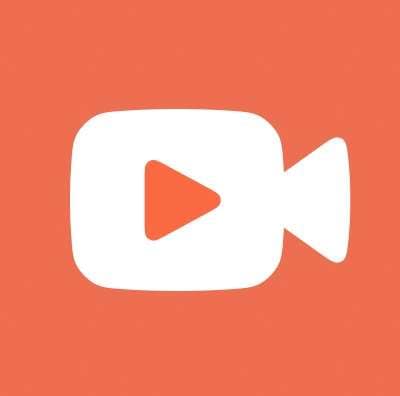
Video Candy - это бесплатное решение для редактирования онлайн, предоставляющее все основные решения, которые вам понадобятся для достижения ваших целей в области видео. Инструмент предоставляет специальную функцию обрезки, которая доставит ваши обрезанные продукты всего за несколько секунд.
Самое приятное в этом онлайн-видео кроппере заключается в том, что он поддерживает множество форматов видеофайлов, поэтому вам не придется беспокоиться о поиске совместимого решения для ваших нужд.
Преимущества и недостатки
3. Ezgif
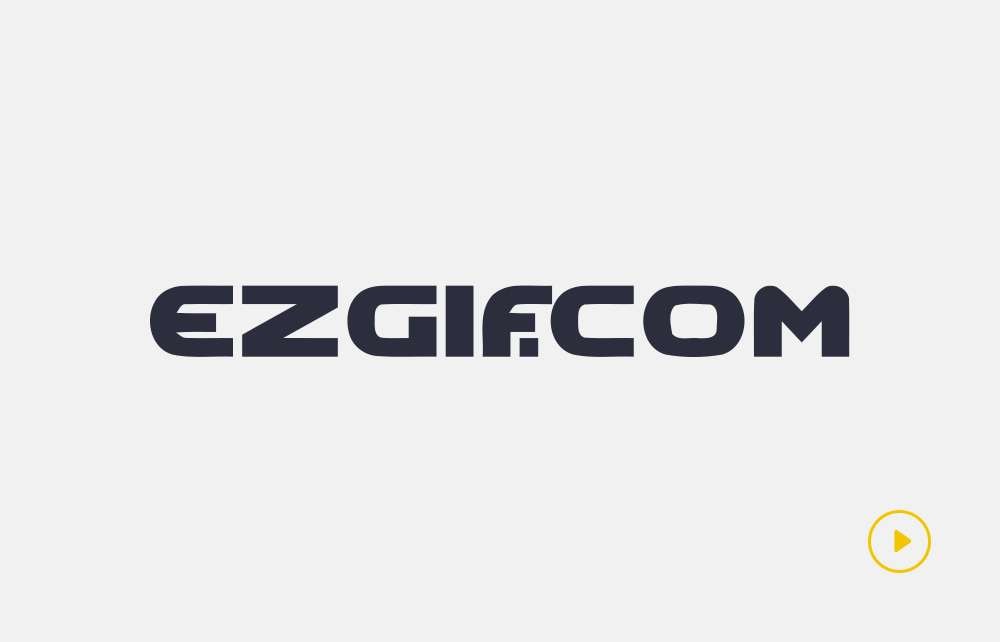
Egzif - это универсальный инструмент, который предоставляет вам множество основных возможностей редактирования видео. Например, вы можете конвертировать свои файлы, добавлять текст, эффекты и многое другое. Инструмент в основном используется для модификации и редактирования GIF, но вы все равно можете использовать его для любого видео, которое вам нравится, если оно не превышает 200 МБ.
Пользовательский интерфейс поначалу может показаться устаревшим, но у вас не возникнет проблем с освоением функций и получением лучших обрезанных видео бесплатно.
Преимущества и недостатки
4. Videobolt
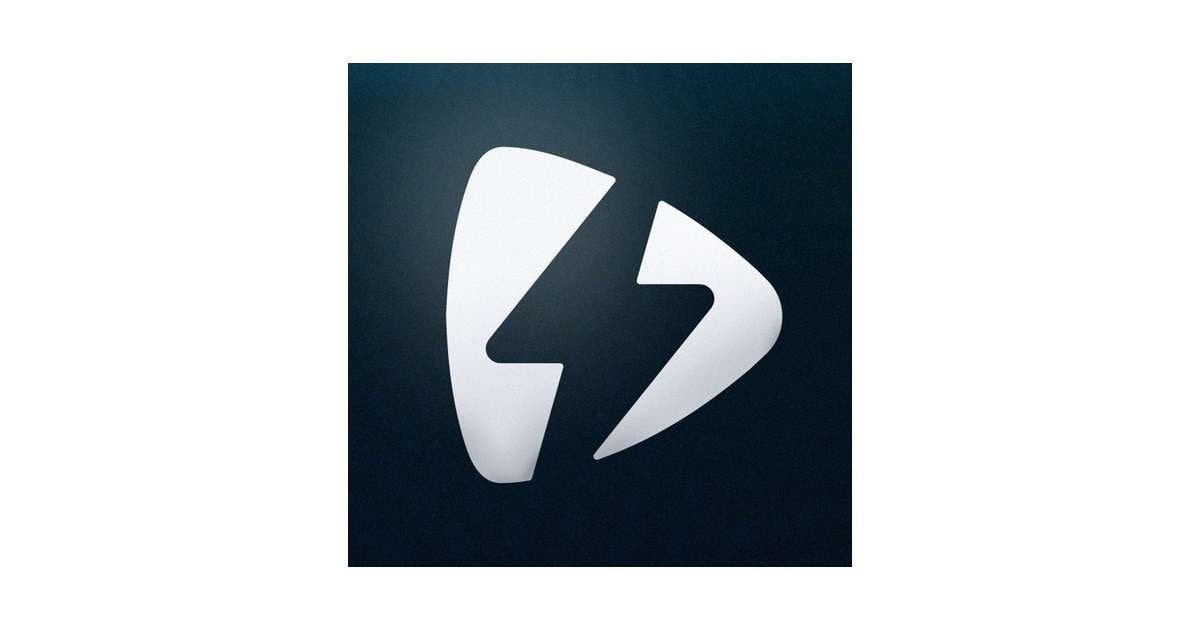
Хотя Videobolt в основном используется для создания новых видео и расширенного редактирования, он также поставляется с простыми бесплатными онлайн-решениями для быстрого исправления. Например, базовые решения для редактирования позволяют обрезать и обрезать видео всего за несколько секунд. Инструмент быстрый и легко настраиваемый, поэтому вы получите наилучшие результаты в течение нескольких секунд.
Преимущества и недостатки
5. Kapwing
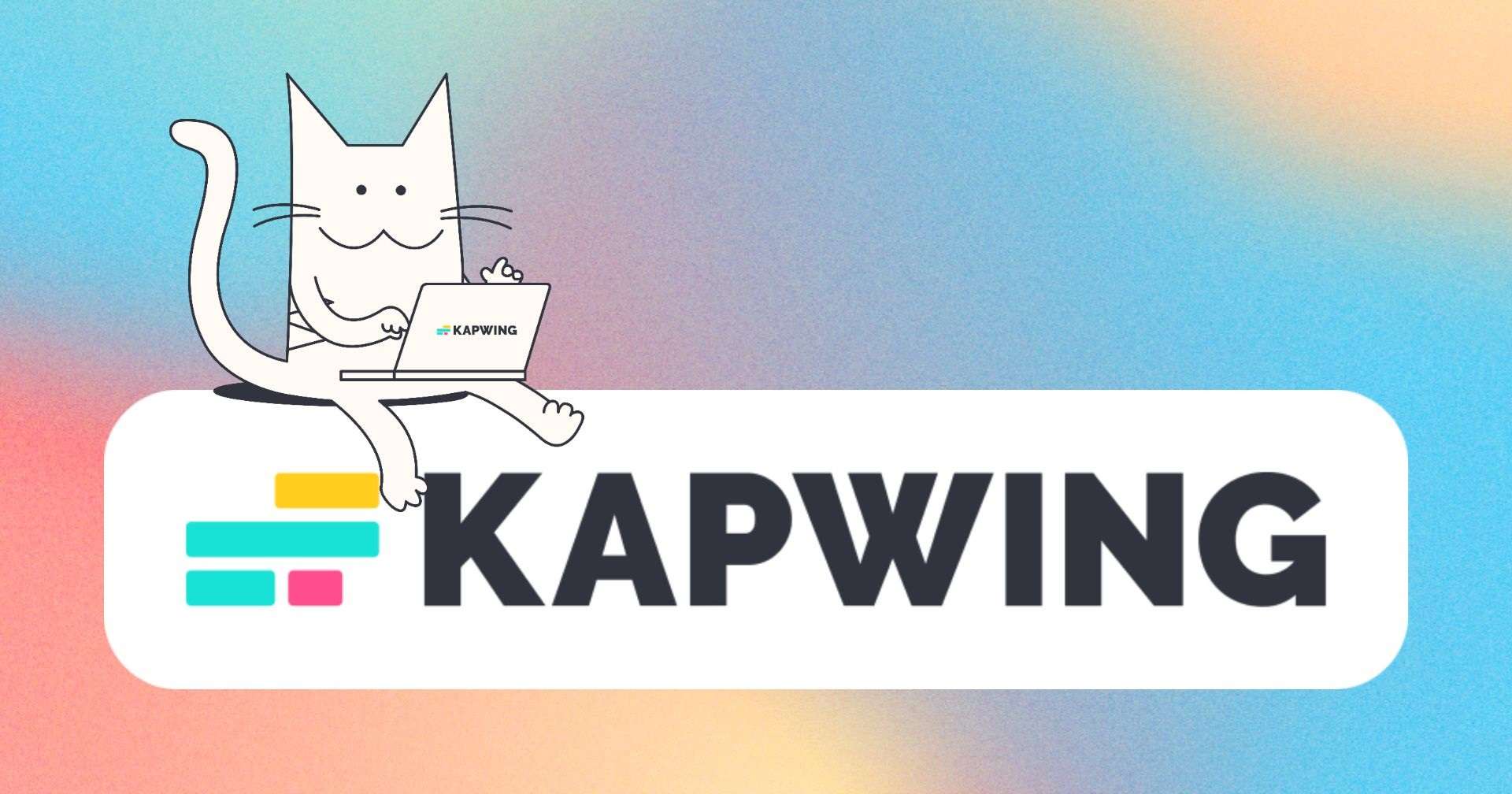
Kapwing — это передовое решение для создания и редактирования видео, которое предоставляет бесплатный онлайн-инструмент для обрезки видео, который вы можете использовать в своем путешествии. Это даст вам представление о том, чего вы можете ожидать от своего опыта, если загрузите инструмент. Crop pper прост в использовании, быстр и эффективен, поэтому вы можете легко достичь своих целей по видео. Кроме того, пользовательский интерфейс интересен, так что вы получите удовольствие от своего видеопутешествия.
Преимущества и недостатки
6. 123Apps Online Video Cutter

123Apps состоит из множества инструментов, которые вы можете использовать в своем путешествии по созданию видео, включая бесплатный онлайн-кроппер. Функция обрезки проста в использовании, и вы получите свое видео всего за несколько секунд. Для загрузки поддерживаются все популярные форматы, такие как MP4, M4V, AVI, MOV, WMV, 3GP, WEBM и многие другие. Однако вы можете скачать результат только в формате MP4, MKV, MOV или в формате исходного файла.
Самое приятное то, что опыт безопасен, поскольку платформа использует одни из самых передовых функций безопасности на рынке. С этим инструментом вам не придется беспокоиться о потенциальных угрозах и потере данных.
Преимущества и недостатки
7. Clideo
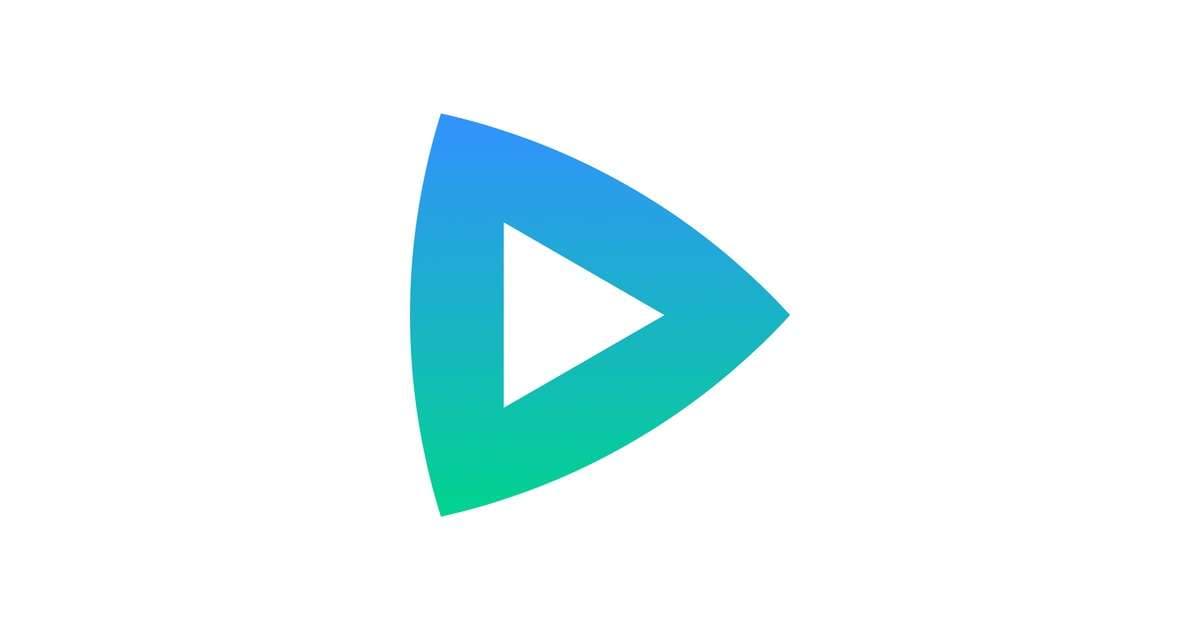
Clideo — отличный вариант, если вы ищете универсальный и совместимый онлайн-инструмент для бесплатного обрезания видео. Инструмент хорошо оптимизирован для использования на мобильных устройствах, поэтому вы можете взять с собой базовый редактор, где бы вы ни находились.
Самое лучшее в Clideo - это безопасность, поскольку инструмент использует мощные защитные функции, чтобы защитить ваши видео от вреда. Кроме того, шаблоны подходят для различных целей в социальных сетях, которые будут соответствовать вашим потребностям.
Преимущества и недостатки
8. WeVideo

WeVideo — это передовое решение для редактирования, которое предоставляет бесплатные базовые функции, которые вы можете использовать в своем путешествии. Несмотря на то, что у него нет отдельного обрезки видео, вы можете использовать этот инструмент, чтобы открыть для себя эту функцию и настроить видео в соответствии со своими предпочтениями. К счастью, пользовательский интерфейс прост и удобен в навигации, поэтому у вас не возникнет проблем в процессе обрезки и редактирования.
Преимущества и недостатки
Преимущества и недостатки обрезки видео онлайн
Зная плюсы и минусы этих 8 лучших инструментов, нетрудно понять, что обрезка видео онлайн может иметь как положительные, так и отрицательные стороны. Ознакомьтесь с общими преимуществами и недостатками ниже, чтобы узнать, чего ожидать от вашего опыта.
Преимущества
- Доступность— они совместимы со всеми интеллектуальными устройствами, а это значит, что вы можете получить к ним доступ из любого места и начать базовое редактирование.
- Стоимость – Вам не придется тратить целое состояние, чтобы получить доступ к простому решению для обрезки и обрезать видео до желаемого размера.
- способность– Поскольку вы не будете загружать онлайн-инструменты на свой настольный компьютер и мобильные устройства, вы сэкономите место, получая аналогичный опыт.
- Удобство - Бесплатные онлайн-обрезки видео просты в использовании, даже если вы новичок в индустрии редактирования видео.
Недостатки
- Проблемы безопасности – Поскольку эти обрезки размещаются в онлайн-средах, всегда существует вероятность и риск кибератак и других потенциальных угроз.
- Ограничения по размеру – Большинство онлайн-обрезков имеют ограничения по размеру файлов, что означает, что вы не сможете обрезать все свои творения.
- Ограниченные поддерживаемые форматы файлов - Большинство онлайн-программ для обрезки видео имеют ограничения на импорт и экспорт видеоформатов.
- Проблемы с сервером — иногда на сетевых серверах могут возникать проблемы, которые отражают ваш опыт обрезки и снижают производительность.
Почему стоит рассмотреть настольные программы для обрезки видео?
Как упоминалось выше, онлайн-обрезки видео могут угрожать вашей безопасности. Более того, вы можете часто сталкиваться с проблемами с такими инструментами, что является одной из основных причин, по которым вы, возможно, захотите рассмотреть возможность перехода на настольные решения. Ниже мы назовем дополнительные причины, которые помогут вам понять, какие преимущества вы можете получить от настольных программ для резки видео.
- Лучшая производительность: Лучшая и стабильная производительность обрезки, так как он может обрезать видео в автономном режиме.
- Нет ограничений на размер файла: Программное обеспечение обычно не имеет ограничений на размер видеофайла.
- Больше поддерживаемых форматов файлов: Поддерживает широкий спектр видеоформатов для импорта и экспорта.
- Никакой раздражающей рекламы: Никакой рекламы, которая могла бы прервать процесс обрезки видео.
- Расширенные функции редактирования видео: Настольное решение всегда предлагает более базовые и расширенные функции редактирования видео.
Как видите, использование обрезков видео на рабочем столе принесет вам больше пользы, учитывая все эти факторы, мы предлагаем вам попробовать Wondershare Filmora на рабочем столе, чтобы избежать всех недостатков, которые имеют бесплатные онлайн-обрезки видео.
Как обрезать видео в Filmora?
Wondershare Filmora — это самый продвинутый инструмент редактирования на современном рынке, способный воплотить в жизнь любую мечту о видео.
Как бесплатный обрезщик видео, он предлагает множество соотношений сторон, поэтому вы можете легко обрезать его без ручной регулировки вперед и назад. Или, если у вас есть более конкретные требования, вы можете перетащить прямоугольник, чтобы обрезать область из видео.
Помимо того, что инструмент является инструментом для обрезки видео, инструмент также имеет другие основные функции редактирования видео, такие как обрезка, обрезка, разделение, панорамирование и масштабирование и т. д. Более того, он также предоставляет продвинутые решения, такие как Автоматическое улучшение, Портрет ИИ, Интеллектуальный вырез с помощью ИИ, сменщики фона и многие другие, экономя ваше время и нервы во время редактирования.
Видеоредактор, который делает процесс редактирования эффективным и увлекательным.

Вот шаги по обрезке видео на Filmora:
- Откройте Wondershare Filmora и выберите опцию Новый проект в главном меню.
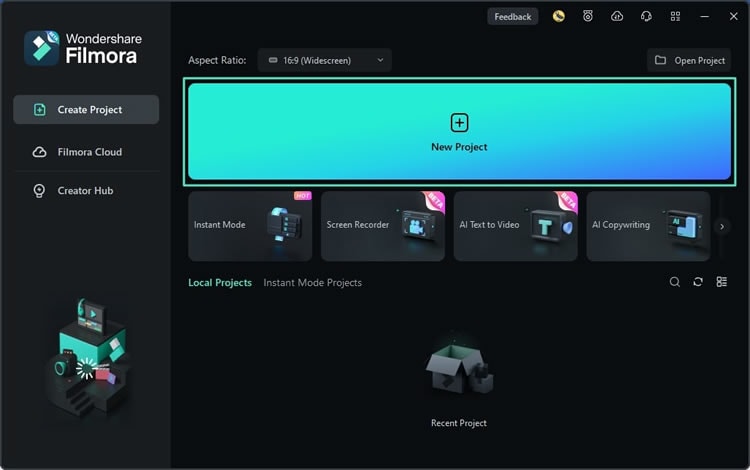
- Затем импортируйте медиафайлы, перетащив видео на платформу или нажав кнопку Импорт.

- После этого нажмите на иконку Обрезать чтобы включить эту функцию. Кроме того, вы можете щелкнуть видео правой кнопкой мыши и выбрать Обрезать и масштабировать в списке.

- Выберите соотношение сторон из доступных вариантов.

- Перетащите углы, чтобы выбрать нужную область.

- Нажмите Применить чтобы завершить редактирование.

Как видите, использование Wondershare Filmora интуитивно понятно, и вы легко достигнете своих целей.
Ищете больше бесплатных видеообрезков для ПК? Посмотрите наш топ лучших бесплатных программ для обрезки видео.
Заключение
Обрезка видео может вывести визуальный аспект на новый уровень. Тем не менее, существует не так много бесплатных инструментов, которые вы можете использовать для выполнения работы. Мы представили некоторые из лучших бесплатных онлайн-обрезков, которые вы можете попробовать сегодня, такие как Egzif, 123Apps, Ketwing, WeVideo и другие, чтобы помочь вам сориентироваться в этом опыте.
Однако использование онлайн-решений может иметь ряд недостатков, таких как проблемы с безопасностью и влияние на качество. Лучше всего ознакомиться с настольными решениями для редактирования, такими как Wondershare Filmora, и максимально повысить эффективность редактирования. Благодаря этому инструменту вы сможете создавать захватывающий видеоконтент.






